OPEL ASTRA J 2014.5 Brukerhåndbok for infotainmentsystem
Manufacturer: OPEL, Model Year: 2014.5, Model line: ASTRA J, Model: OPEL ASTRA J 2014.5Pages: 129, PDF Size: 2.29 MB
Page 101 of 129
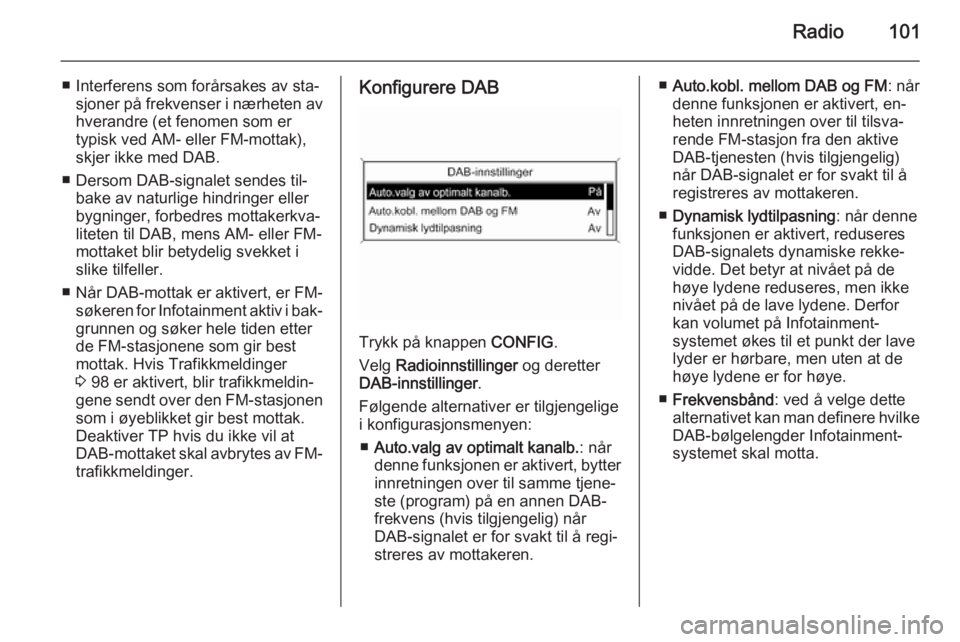
Radio101
■ Interferens som forårsakes av sta‐sjoner på frekvenser i nærheten av
hverandre (et fenomen som er typisk ved AM- eller FM-mottak),
skjer ikke med DAB.
■ Dersom DAB-signalet sendes til‐ bake av naturlige hindringer eller
bygninger, forbedres mottakerkva‐
liteten til DAB, mens AM- eller FM-
mottaket blir betydelig svekket i
slike tilfeller.
■ Når DAB-mottak er aktivert, er FM-
søkeren for Infotainment aktiv i bak‐ grunnen og søker hele tiden etterde FM-stasjonene som gir best
mottak. Hvis Trafikkmeldinger
3 98 er aktivert, blir trafikkmeldin‐
gene sendt over den FM-stasjonen
som i øyeblikket gir best mottak.
Deaktiver TP hvis du ikke vil at
DAB-mottaket skal avbrytes av FM-
trafikkmeldinger.Konfigurere DAB
Trykk på knappen CONFIG.
Velg Radioinnstillinger og deretter
DAB-innstillinger .
Følgende alternativer er tilgjengelige
i konfigurasjonsmenyen:
■ Auto.valg av optimalt kanalb. : når
denne funksjonen er aktivert, bytter
innretningen over til samme tjene‐
ste (program) på en annen DAB-
frekvens (hvis tilgjengelig) når
DAB-signalet er for svakt til å regi‐
streres av mottakeren.
■ Auto.kobl. mellom DAB og FM : når
denne funksjonen er aktivert, en‐
heten innretningen over til tilsva‐
rende FM-stasjon fra den aktive DAB-tjenesten (hvis tilgjengelig)
når DAB-signalet er for svakt til å
registreres av mottakeren.
■ Dynamisk lydtilpasning : når denne
funksjonen er aktivert, reduseres DAB-signalets dynamiske rekke‐
vidde. Det betyr at nivået på de
høye lydene reduseres, men ikke
nivået på de lave lydene. Derfor
kan volumet på Infotainment-
systemet økes til et punkt der lave
lyder er hørbare, men uten at de
høye lydene er for høye.
■ Frekvensbånd : ved å velge dette
alternativet kan man definere hvilke DAB-bølgelengder Infotainment-
systemet skal motta.
Page 102 of 129
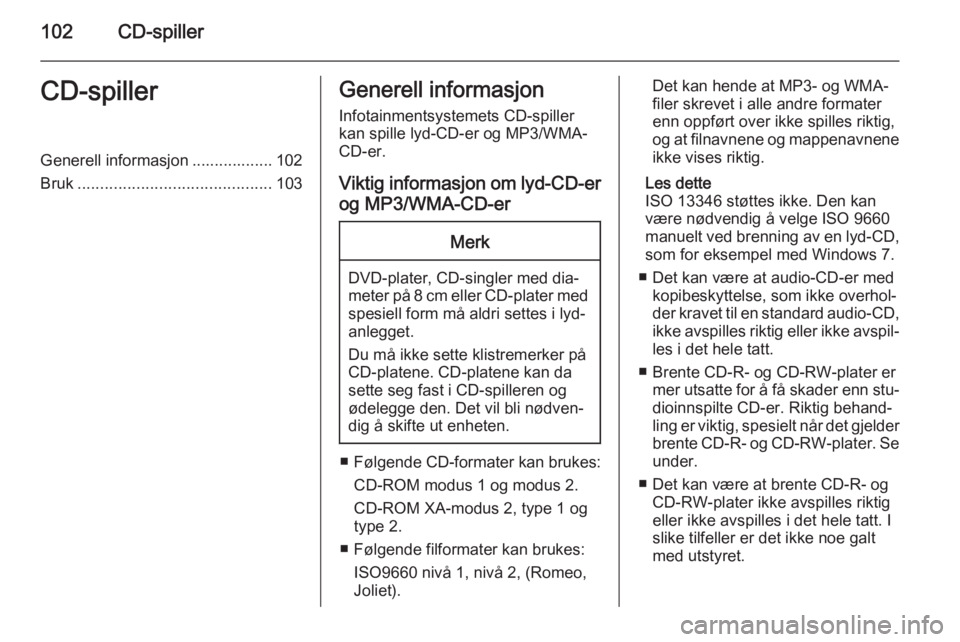
102CD-spillerCD-spillerGenerell informasjon .................. 102
Bruk ........................................... 103Generell informasjon
Infotainmentsystemets CD-spiller
kan spille lyd-CD-er og MP3/WMA-
CD-er.
Viktig informasjon om lyd-CD-er
og MP3/WMA-CD-erMerk
DVD-plater, CD-singler med dia‐
meter på 8 cm eller CD-plater med
spesiell form må aldri settes i lyd‐
anlegget.
Du må ikke sette klistremerker på CD-platene. CD-platene kan da
sette seg fast i CD-spilleren og
ødelegge den. Det vil bli nødven‐
dig å skifte ut enheten.
■ Følgende CD-formater kan brukes:
CD-ROM modus 1 og modus 2. CD-ROM XA-modus 2, type 1 og
type 2.
■ Følgende filformater kan brukes: ISO9660 nivå 1, nivå 2, (Romeo,
Joliet).
Det kan hende at MP3- og WMA-
filer skrevet i alle andre formater
enn oppført over ikke spilles riktig,
og at filnavnene og mappenavnene ikke vises riktig.
Les dette
ISO 13346 støttes ikke. Den kan
være nødvendig å velge ISO 9660 manuelt ved brenning av en lyd-CD,
som for eksempel med Windows 7.
■ Det kan være at audio-CD-er med kopibeskyttelse, som ikke overhol‐
der kravet til en standard audio-CD, ikke avspilles riktig eller ikke avspil‐
les i det hele tatt.
■ Brente CD-R- og CD-RW-plater er mer utsatte for å få skader enn stu‐dioinnspilte CD-er. Riktig behand‐
ling er viktig, spesielt når det gjelder brente CD-R- og CD-RW-plater. Se
under.
■ Det kan være at brente CD-R- og CD-RW-plater ikke avspilles riktig
eller ikke avspilles i det hele tatt. I
slike tilfeller er det ikke noe galt
med utstyret.
Page 103 of 129
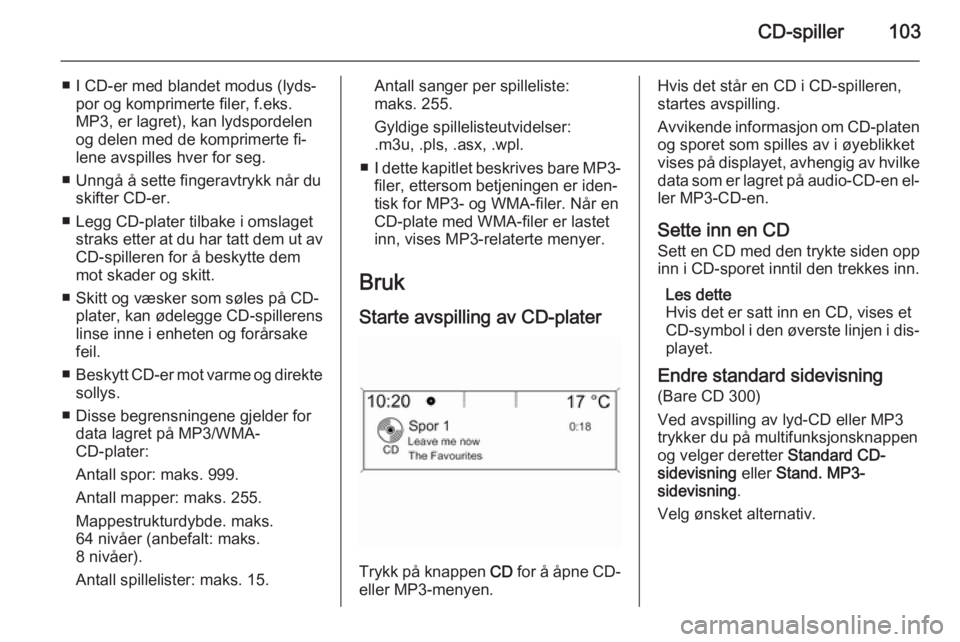
CD-spiller103
■ I CD-er med blandet modus (lyds‐por og komprimerte filer, f.eks.
MP3, er lagret), kan lydspordelen
og delen med de komprimerte fi‐
lene avspilles hver for seg.
■ Unngå å sette fingeravtrykk når du skifter CD-er.
■ Legg CD-plater tilbake i omslaget straks etter at du har tatt dem ut av
CD-spilleren for å beskytte dem mot skader og skitt.
■ Skitt og væsker som søles på CD- plater, kan ødelegge CD-spillerens
linse inne i enheten og forårsake
feil.
■ Beskytt CD-er mot varme og direkte
sollys.
■ Disse begrensningene gjelder for data lagret på MP3/WMA-
CD-plater:
Antall spor: maks. 999.
Antall mapper: maks. 255.
Mappestrukturdybde. maks.
64 nivåer (anbefalt: maks.
8 nivåer).
Antall spillelister: maks. 15.Antall sanger per spilleliste:
maks. 255.
Gyldige spillelisteutvidelser:
.m3u, .pls, .asx, .wpl.
■ I dette kapitlet beskrives bare MP3-
filer, ettersom betjeningen er iden‐
tisk for MP3- og WMA-filer. Når en
CD-plate med WMA-filer er lastet
inn, vises MP3-relaterte menyer.
Bruk
Starte avspilling av CD-plater
Trykk på knappen CD for å åpne CD-
eller MP3-menyen.
Hvis det står en CD i CD-spilleren,
startes avspilling.
Avvikende informasjon om CD-platen og sporet som spilles av i øyeblikket
vises på displayet, avhengig av hvilke
data som er lagret på audio-CD-en el‐
ler MP3-CD-en.
Sette inn en CD Sett en CD med den trykte siden opp
inn i CD-sporet inntil den trekkes inn.
Les dette
Hvis det er satt inn en CD, vises et
CD-symbol i den øverste linjen i dis‐ playet.
Endre standard sidevisning (Bare CD 300)
Ved avspilling av lyd-CD eller MP3
trykker du på multifunksjonsknappen og velger deretter Standard CD-
sidevisning eller Stand. MP3-
sidevisning .
Velg ønsket alternativ.
Page 104 of 129
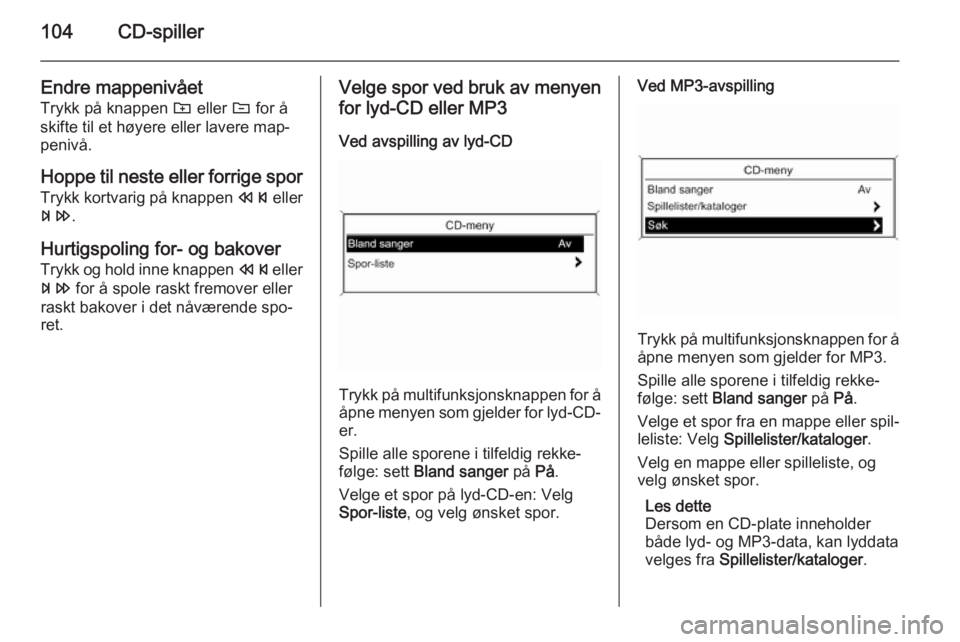
104CD-spiller
Endre mappenivåetTrykk på knappen g eller e for å
skifte til et høyere eller lavere map‐
penivå.
Hoppe til neste eller forrige spor Trykk kortvarig på knappen s eller
u .
Hurtigspoling for- og bakover Trykk og hold inne knappen s eller
u for å spole raskt fremover eller
raskt bakover i det nåværende spo‐
ret.Velge spor ved bruk av menyen
for lyd-CD eller MP3
Ved avspilling av lyd-CD
Trykk på multifunksjonsknappen for å åpne menyen som gjelder for lyd-CD-
er.
Spille alle sporene i tilfeldig rekke‐
følge: sett Bland sanger på På.
Velge et spor på lyd-CD-en: Velg
Spor-liste , og velg ønsket spor.
Ved MP3-avspilling
Trykk på multifunksjonsknappen for å
åpne menyen som gjelder for MP3.
Spille alle sporene i tilfeldig rekke‐
følge: sett Bland sanger på På.
Velge et spor fra en mappe eller spil‐
leliste: Velg Spillelister/kataloger .
Velg en mappe eller spilleliste, og
velg ønsket spor.
Les dette
Dersom en CD-plate inneholder
både lyd- og MP3-data, kan lyddata
velges fra Spillelister/kataloger .
Page 105 of 129
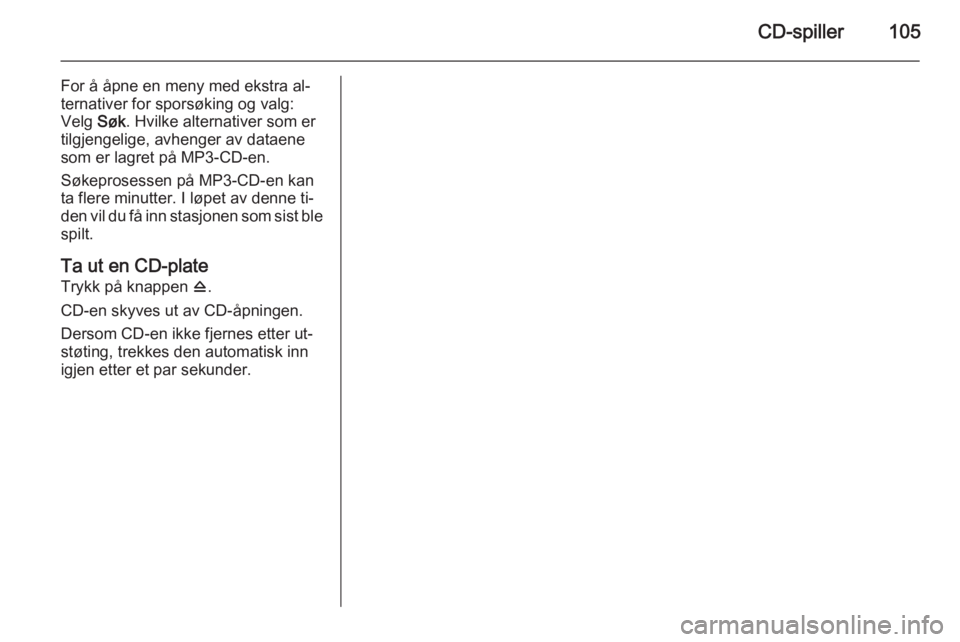
CD-spiller105
For å åpne en meny med ekstra al‐
ternativer for sporsøking og valg:
Velg Søk. Hvilke alternativer som er
tilgjengelige, avhenger av dataene
som er lagret på MP3-CD-en.
Søkeprosessen på MP3-CD-en kan
ta flere minutter. I løpet av denne ti‐
den vil du få inn stasjonen som sist ble spilt.
Ta ut en CD-plate Trykk på knappen d.
CD-en skyves ut av CD-åpningen. Dersom CD-en ikke fjernes etter ut‐
støting, trekkes den automatisk inn
igjen etter et par sekunder.
Page 106 of 129
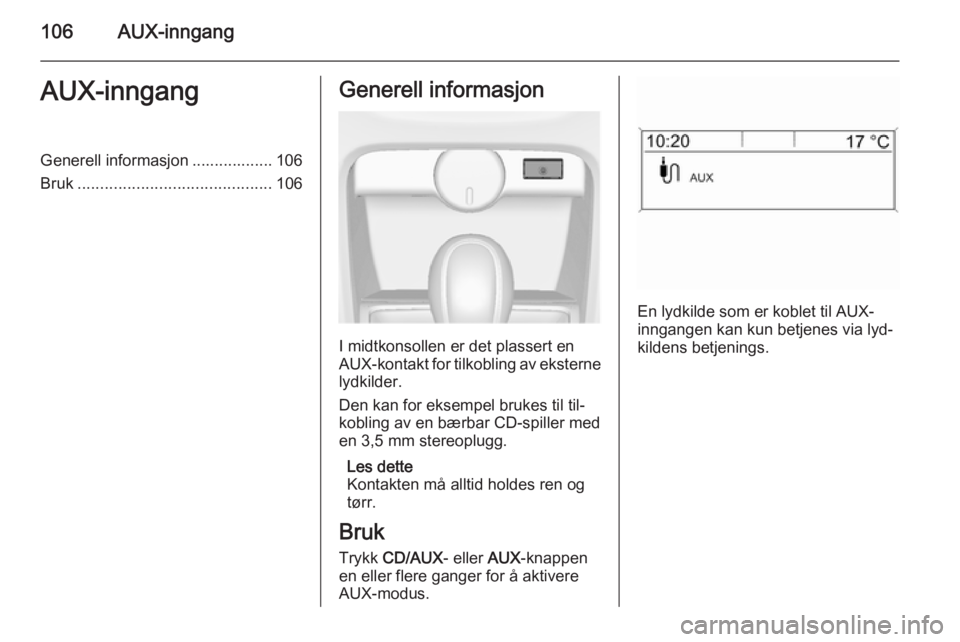
106AUX-inngangAUX-inngangGenerell informasjon .................. 106
Bruk ........................................... 106Generell informasjon
I midtkonsollen er det plassert en
AUX-kontakt for tilkobling av eksterne
lydkilder.
Den kan for eksempel brukes til til‐
kobling av en bærbar CD-spiller med
en 3,5 mm stereoplugg.
Les dette
Kontakten må alltid holdes ren og
tørr.
Bruk
Trykk CD/AUX - eller AUX-knappen
en eller flere ganger for å aktivere AUX-modus.
En lydkilde som er koblet til AUX-
inngangen kan kun betjenes via lyd‐
kildens betjenings.
Page 107 of 129
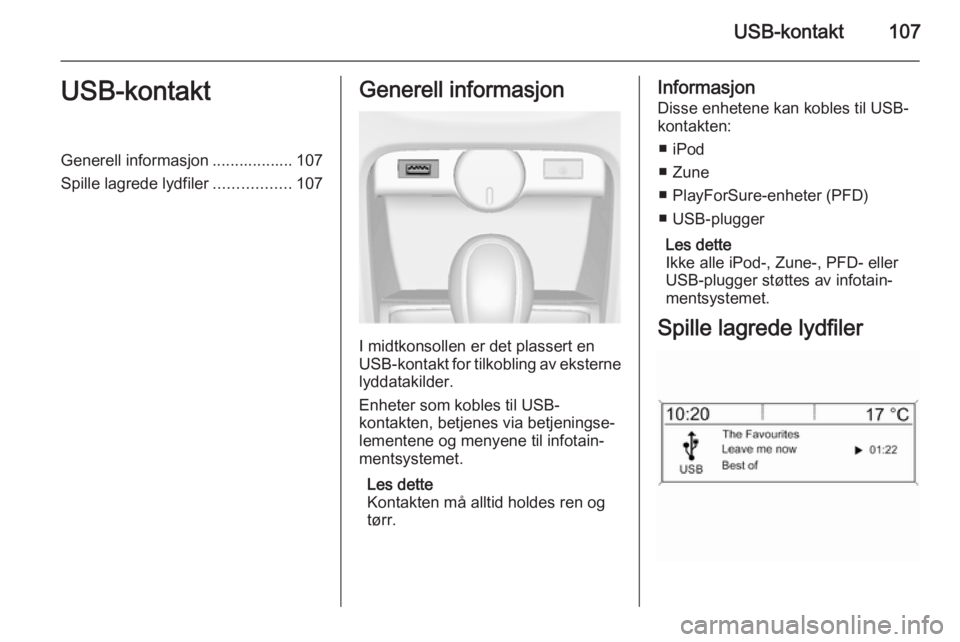
USB-kontakt107USB-kontaktGenerell informasjon .................. 107
Spille lagrede lydfiler .................107Generell informasjon
I midtkonsollen er det plassert en
USB-kontakt for tilkobling av eksterne
lyddatakilder.
Enheter som kobles til USB-
kontakten, betjenes via betjeningse‐
lementene og menyene til infotain‐
mentsystemet.
Les dette
Kontakten må alltid holdes ren og tørr.
Informasjon
Disse enhetene kan kobles til USB- kontakten:
■ iPod
■ Zune
■ PlayForSure-enheter (PFD)
■ USB-plugger
Les dette
Ikke alle iPod-, Zune-, PFD- eller
USB-plugger støttes av infotain‐
mentsystemet.
Spille lagrede lydfiler
Page 108 of 129
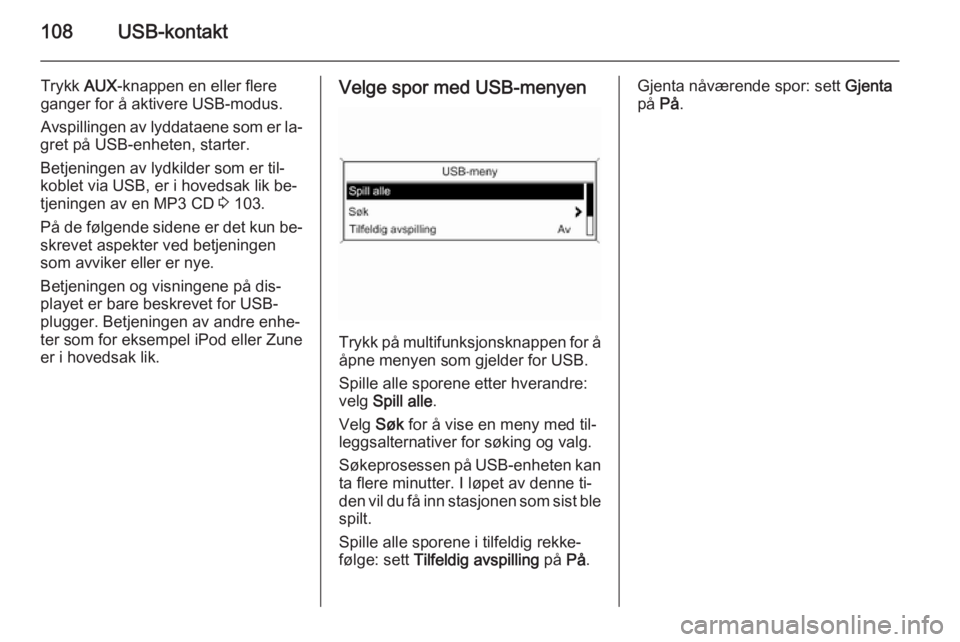
108USB-kontakt
Trykk AUX-knappen en eller flere
ganger for å aktivere USB-modus.
Avspillingen av lyddataene som er la‐
gret på USB-enheten, starter.
Betjeningen av lydkilder som er til‐
koblet via USB, er i hovedsak lik be‐
tjeningen av en MP3 CD 3 103.
På de følgende sidene er det kun be‐ skrevet aspekter ved betjeningen
som avviker eller er nye.
Betjeningen og visningene på dis‐ playet er bare beskrevet for USB-
plugger. Betjeningen av andre enhe‐
ter som for eksempel iPod eller Zune
er i hovedsak lik.Velge spor med USB-menyen
Trykk på multifunksjonsknappen for å åpne menyen som gjelder for USB.
Spille alle sporene etter hverandre:
velg Spill alle .
Velg Søk for å vise en meny med til‐
leggsalternativer for søking og valg.
Søkeprosessen på USB-enheten kan
ta flere minutter. I løpet av denne ti‐
den vil du få inn stasjonen som sist ble spilt.
Spille alle sporene i tilfeldig rekke‐
følge: sett Tilfeldig avspilling på På.
Gjenta nåværende spor: sett Gjenta
på På.
Page 109 of 129
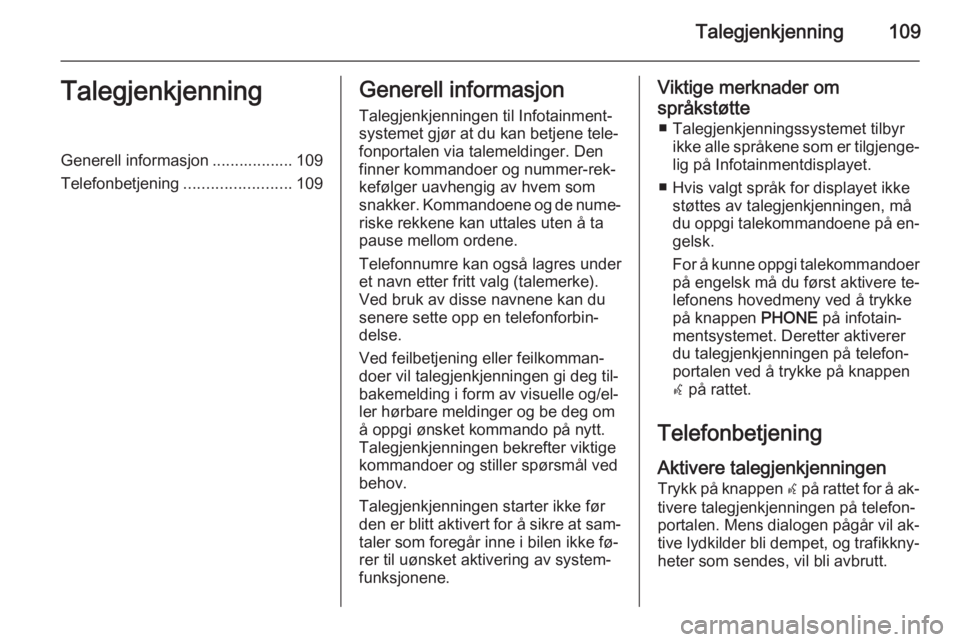
Talegjenkjenning109TalegjenkjenningGenerell informasjon .................. 109
Telefonbetjening ........................109Generell informasjon
Talegjenkjenningen til Infotainment‐
systemet gjør at du kan betjene tele‐
fonportalen via talemeldinger. Den finner kommandoer og nummer-rek‐
kefølger uavhengig av hvem som
snakker. Kommandoene og de nume‐ riske rekkene kan uttales uten å ta
pause mellom ordene.
Telefonnumre kan også lagres under
et navn etter fritt valg (talemerke).
Ved bruk av disse navnene kan du
senere sette opp en telefonforbin‐
delse.
Ved feilbetjening eller feilkomman‐
doer vil talegjenkjenningen gi deg til‐
bakemelding i form av visuelle og/el‐
ler hørbare meldinger og be deg om
å oppgi ønsket kommando på nytt.
Talegjenkjenningen bekrefter viktige
kommandoer og stiller spørsmål ved
behov.
Talegjenkjenningen starter ikke før
den er blitt aktivert for å sikre at sam‐
taler som foregår inne i bilen ikke fø‐
rer til uønsket aktivering av system‐
funksjonene.Viktige merknader om
språkstøtte ■ Talegjenkjenningssystemet tilbyr ikke alle språkene som er tilgjenge‐lig på Infotainmentdisplayet.
■ Hvis valgt språk for displayet ikke støttes av talegjenkjenningen, må
du oppgi talekommandoene på en‐
gelsk.
For å kunne oppgi talekommandoer
på engelsk må du først aktivere te‐
lefonens hovedmeny ved å trykke
på knappen PHONE på infotain‐
mentsystemet. Deretter aktiverer
du talegjenkjenningen på telefon‐
portalen ved å trykke på knappen w på rattet.
Telefonbetjening Aktivere talegjenkjenningen
Trykk på knappen w på rattet for å ak‐
tivere talegjenkjenningen på telefon‐
portalen. Mens dialogen pågår vil ak‐ tive lydkilder bli dempet, og trafikkny‐heter som sendes, vil bli avbrutt.
Page 110 of 129
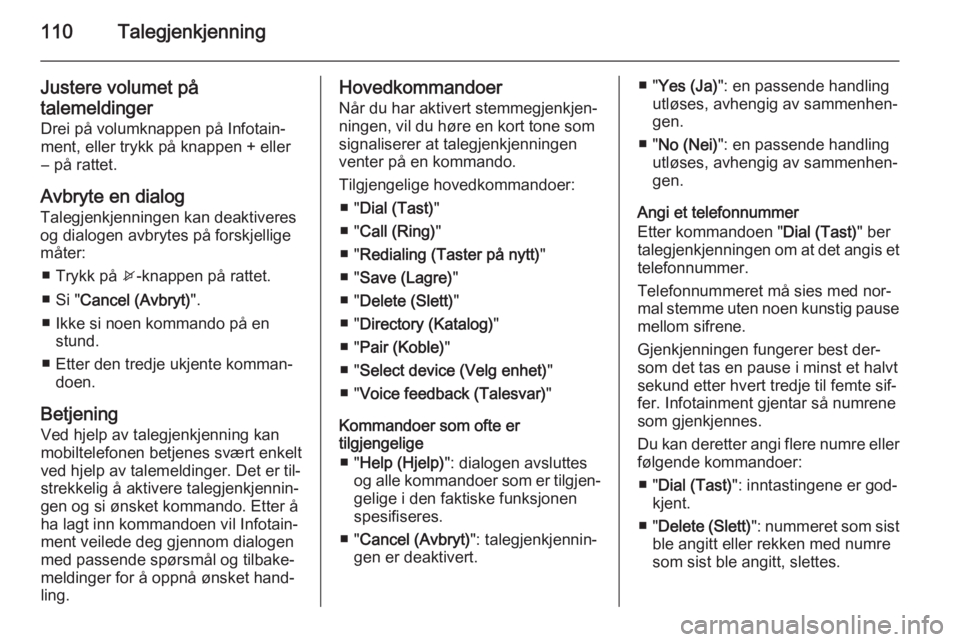
110Talegjenkjenning
Justere volumet på
talemeldinger Drei på volumknappen på Infotain‐
ment, eller trykk på knappen + eller
― på rattet.
Avbryte en dialog
Talegjenkjenningen kan deaktiveres
og dialogen avbrytes på forskjellige
måter:
■ Trykk på x-knappen på rattet.
■ Si " Cancel (Avbryt) ".
■ Ikke si noen kommando på en stund.
■ Etter den tredje ukjente komman‐ doen.
Betjening
Ved hjelp av talegjenkjenning kan
mobiltelefonen betjenes svært enkelt
ved hjelp av talemeldinger. Det er til‐
strekkelig å aktivere talegjenkjennin‐
gen og si ønsket kommando. Etter å
ha lagt inn kommandoen vil Infotain‐
ment veilede deg gjennom dialogen
med passende spørsmål og tilbake‐
meldinger for å oppnå ønsket hand‐
ling.Hovedkommandoer
Når du har aktivert stemmegjenkjen‐
ningen, vil du høre en kort tone som
signaliserer at talegjenkjenningen
venter på en kommando.
Tilgjengelige hovedkommandoer: ■ " Dial (Tast) "
■ " Call (Ring) "
■ " Redialing (Taster på nytt) "
■ " Save (Lagre) "
■ " Delete (Slett) "
■ " Directory (Katalog) "
■ " Pair (Koble) "
■ " Select device (Velg enhet) "
■ " Voice feedback (Talesvar) "
Kommandoer som ofte er
tilgjengelige
■ " Help (Hjelp) ": dialogen avsluttes
og alle kommandoer som er tilgjen‐ gelige i den faktiske funksjonen
spesifiseres.
■ " Cancel (Avbryt) ": talegjenkjennin‐
gen er deaktivert.■ " Yes (Ja) ": en passende handling
utløses, avhengig av sammenhen‐
gen.
■ " No (Nei) ": en passende handling
utløses, avhengig av sammenhen‐
gen.
Angi et telefonnummer
Etter kommandoen " Dial (Tast)" ber
talegjenkjenningen om at det angis et
telefonnummer.
Telefonnummeret må sies med nor‐
mal stemme uten noen kunstig pause mellom sifrene.
Gjenkjenningen fungerer best der‐
som det tas en pause i minst et halvt
sekund etter hvert tredje til femte sif‐ fer. Infotainment gjentar så numrene
som gjenkjennes.
Du kan deretter angi flere numre eller
følgende kommandoer:
■ " Dial (Tast) ": inntastingene er god‐
kjent.
■ " Delete (Slett) ": nummeret som sist
ble angitt eller rekken med numre
som sist ble angitt, slettes.